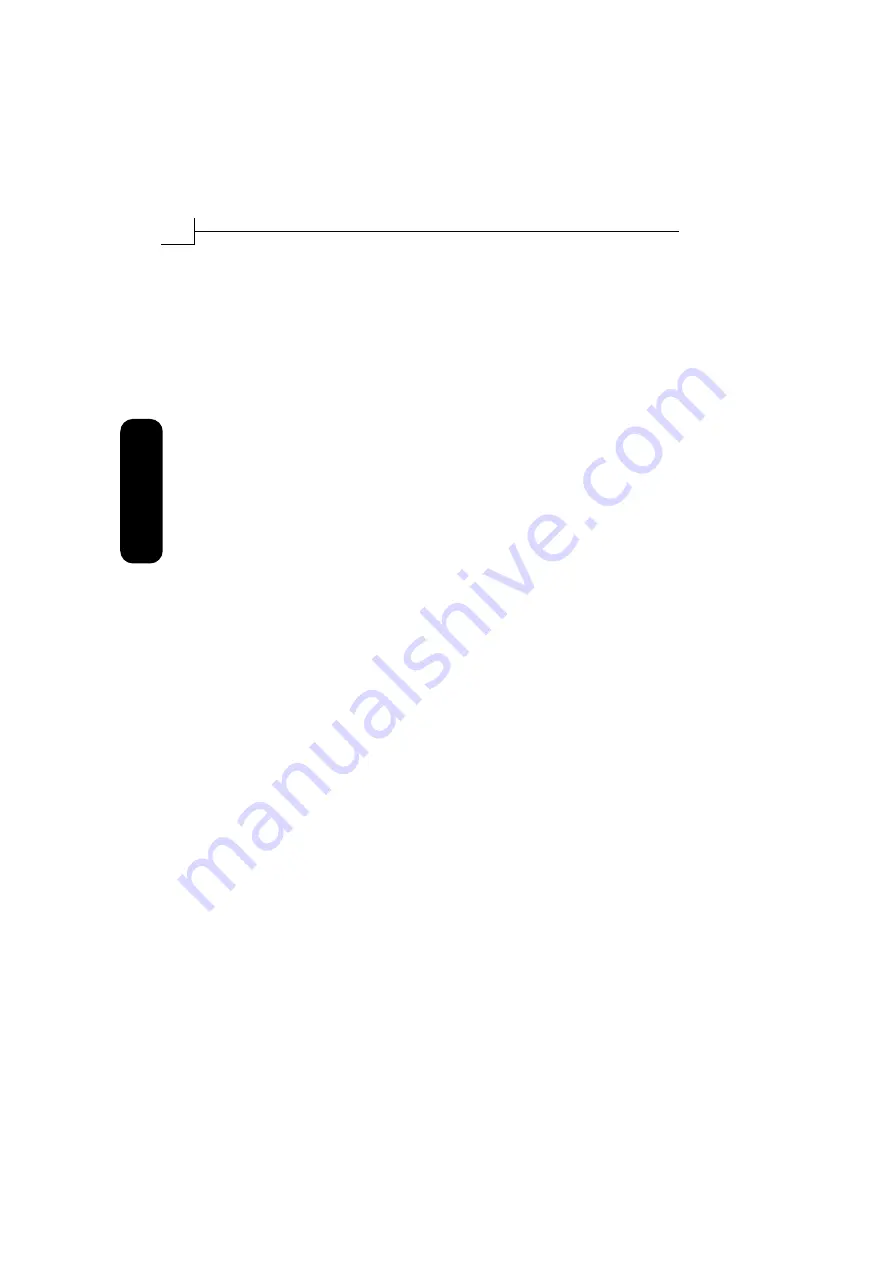
Imacon Flextight Progression Anwenderhandbuch
Hardware-Referenz Flextight Progression
Systemanforderungen
8
Deutsch
Systemanforderungen
IBM-kompatible Computer
¥ Mindestens Pentium-Prozessor mit 166 MHz
¥ Windows 95/98, Windows NT oder Windows 2000.
¥ Windows 98 oder Windows 2000 ist zum Scannen mit CMYK- und
Farbmanagement-UnterstŸtzung (ICC-FarbproÞle) erforderlich.
¥ Mindestens 64 MB RAM Arbeitsspeicher
¥ Bildschirmaußšsung von 800 x 600 Pixel bei echter Farbaußšsung
(24 bits)
¥ Maus oder ein anderes ZeigegerŠt
¥ SCSI-Schnittstelle
¥ Adaptec EZ-SCSI Version 4 oder hšher
¥ Mindestens 200 MB freier Festplattenspeicherplatz
Macintosh-Computer
¥ Mindestens Power PC Prozessor
¥ MacOS 7.5 oder hšher (8.5.1 oder hšher empfohlen)
¥ Mindestens 64 MB RAM Arbeitsspeicher (64 MB oder mehr empfoh-
len)
¥ Bildschirmaußšsung von 800 x 600 Pixel bei echter Farbaußšsung
(24 bits)
¥ SCSI-Schnittstelle
¥ Mindestens 200 MB freier Festplattenspeicherplatz
Summary of Contents for Flextight Progression
Page 1: ...Italiano Fran ais Espa ol Deutsch English Flextight Progression by imacon...
Page 2: ...English Deutsch Espa ol Fran ais Italiano...
Page 3: ...English User s Guide Imacon Flextight Progression...
Page 47: ...Deutsch Anwenderhandbuch Imacon Flextight Progression...
Page 93: ...Espa ol Manual de instrucciones Imacon Flextight Progression...
Page 137: ...Fran ais Manuel de l utili sateur Imacon Flextight Progression...
Page 181: ...Italiano Manuale Utenti Imacon Flextight Progression...
















































